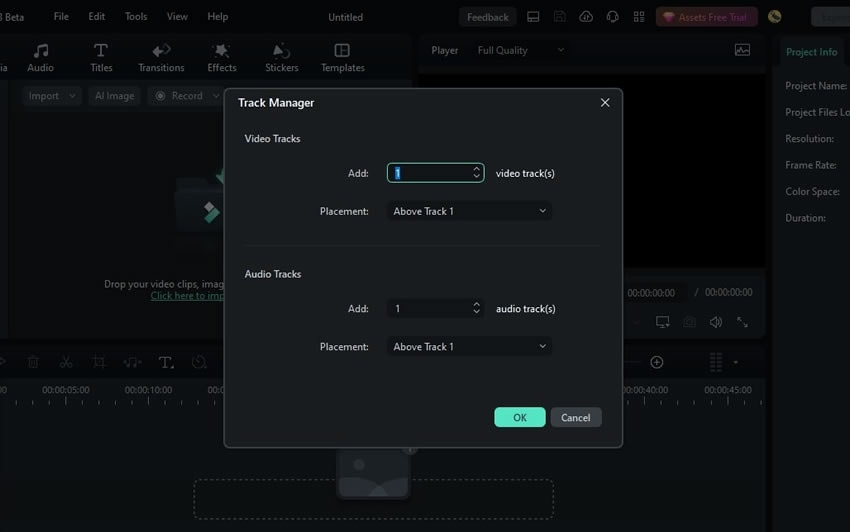-
ข้อกำหนดความต้องการของระบบ
-
คุณสมบัติใหม่
-
คุณสมบัติเอไอ
-
เริ่มต้นเลย
-
การสร้างโครงการ
-
การสร้างโครงการใหม่
-
-
การนำเข้าและการบันทึก
-
กำลังนำเข้า
-
การบันทึก
-
-
สื่อสำหรับการใช้งาน
-
คู่มือเสียง
-
-
การแก้ไข
-
การแก้ไขวิดีโอ
-
การแก้ไขเสียง
-
แก้ไขสี
-
-
ข้อความและคำบรรยาย
-
ข้อความและชื่อเรื่อง
-
-
ภาพเคลื่อนไหวและคีย์เฟรม
-
เอฟเฟกต์และการเปลี่ยนภาพ
-
เอฟเฟกต์วิดีโอ
-
การเปลี่ยนผ่าน
-
-
สติ๊กเกอร์
-
การส่งออกและการสำรองข้อมูลบนคลาวด์
-
กำลังส่งออก
-
การสำรองข้อมูลบนคลาวด์
-
-
การทำงานร่วมกัน Win
-
การปรับปรุงประสิทธิภาพและการแก้ไขปัญหา
จัดการแทร็กสำหรับ Windows
Filmora เสนอพื้นที่แก้ไขที่จัดระเบียบให้คุณผ่านตัวเลือกจัดการแทร็ก ผู้ใช้งานสามารถใช้งานฟังก์ชันแทร็กต่างๆ ได้โดยใช้ตัวเลือกนี้ และคู่มือนี้ประกอบด้วยภาพรวมของฟังก์ชันต่างๆ:
การเข้าถึงตัวเลือกจัดการแทร็ก
ตัวเลือกการจัดการแทร็กใน Filmora ช่วยให้ผู้ใช้งานสามารถเพิ่มแทร็กแยกสำหรับทั้งเสียง และวิดีโอ นอกจากนี้ คุณยังสามารถปรับแต่งความสูง และการตั้งค่าของแทร็กได้อีกด้วย เรียนรู้เพิ่มเติมเกี่ยวกับฟีเจอร์นี้ต่อไปด้านล่าง:
ขั้นตอนที่ 1: เปิดตัว Filmora และเริ่มโปรเจ็กต์ใหม่
เปิดใช้งานเพื่อเข้าถึงเมนูหลักหลังจากเสร็จสิ้นกระบวนการดาวน์โหลดสำหรับ Filmora สำเร็จ จากนั้น ไปที่ตัวเลือก "โปรเจ็กต์ใหม่" แล้วคลิก
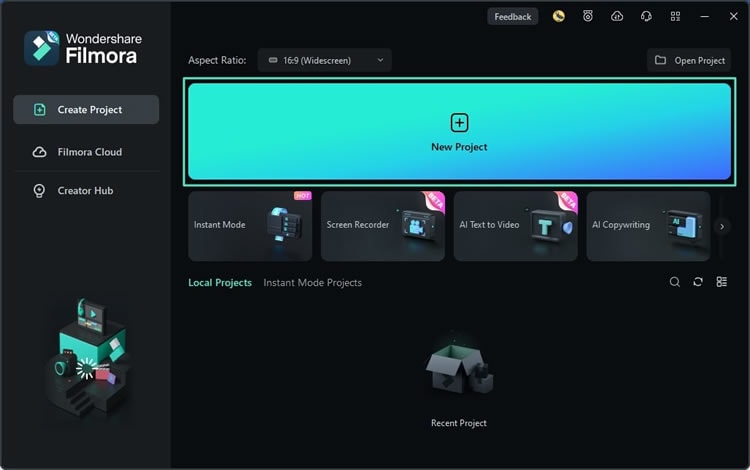
ขั้นตอนที่ 2: ค้นหาตัวเลือกจัดการแทร็ก
เมื่อไปถึงอินเทอร์เฟซหลักของ Filmora ให้ไปที่แผงไทม์ไลน์แล้วสำรวจ และคลิกปุ่มจากแผงด้านซ้าย
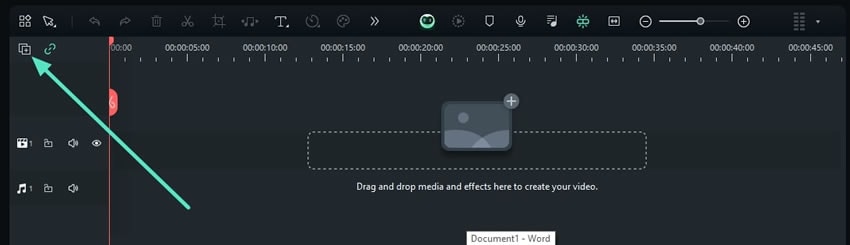
ขั้นตอนที่ 3: สำรวจฟังก์ชันนี้ และเลือกตามความต้องการของคุณ
เมื่อคุณกดตัวเลือกการจัดการแทร็กแล้ว ให้คลิกที่ตัวเลือกด้านล่าง และเริ่มแก้ไข เลือก "ลบแทร็กที่เลือก" เพื่อลบแทร็กหรือใช้งาน "ลบแทร็กว่าง" นอกจากนี้ ผู้ใช้งานยังสามารถปรับความสูงของแทร็กได้โดยใช้งานตัวเลือก "ปรับความสูงของแทร็ก" และล็อกได้โดยคลิก "ล็อกแทร็กทั้งหมด"
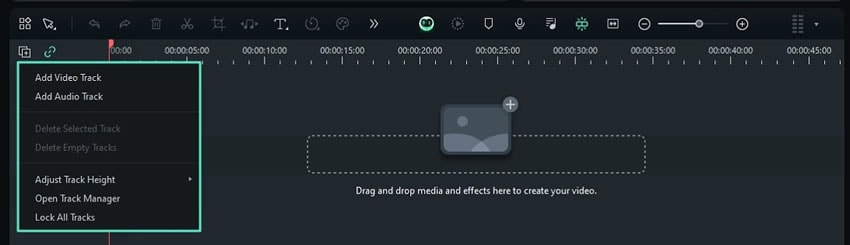
ขั้นตอนที่ 4: การเพิ่มหรือปรับแต่งแทร็กใหม่
ผู้ใช้งานสามารถเลือกตัวเลือก "ตัวจัดการแทร็ก" จากเมนูการเลือกตัวจัดการแทร็ก เพื่อเพิ่มแทร็กวิดีโอหรือเสียงใหม่ในแผงไทม์ไลน์